「ユーザー追加」をすると仕事用とプライベート用に Chrome を使い分けることができる
Warning: Undefined array key 2 in /home/yuichon/yuichon.com/public_html/wordpress/wp-content/themes/publisher-child/functions.php on line 259
今まで2種類のブラウザを使い分けていたのだけど、ユーザーを切り替えて使えるようにすることで chrome 一本で済むようになりました。
デフォルト機能の「新しいユーザーの追加」
ユーザーを切り替えて使うことで、ブックマークとか閲覧履歴とか、アドオンとか別々に管理できるようになります。
ユーザーの追加方法は・・・
アドレスバーにchrome://settings/と打ち込むか、メニューから[設定]に進んで以下の場所から、「新しいユーザーの追加」を選択。
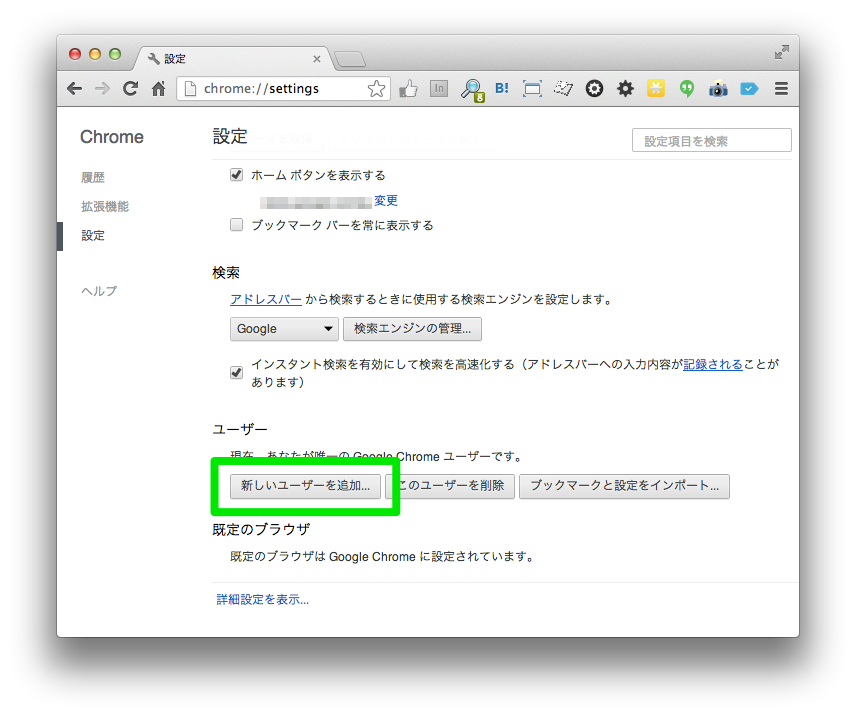
あとは、流れに沿って・・・
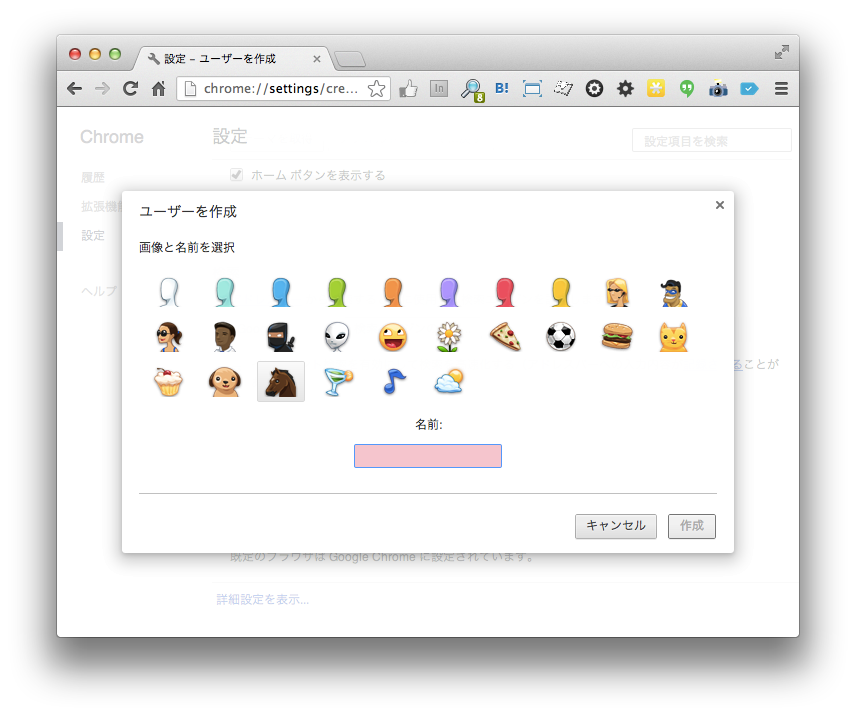
進めて・・・
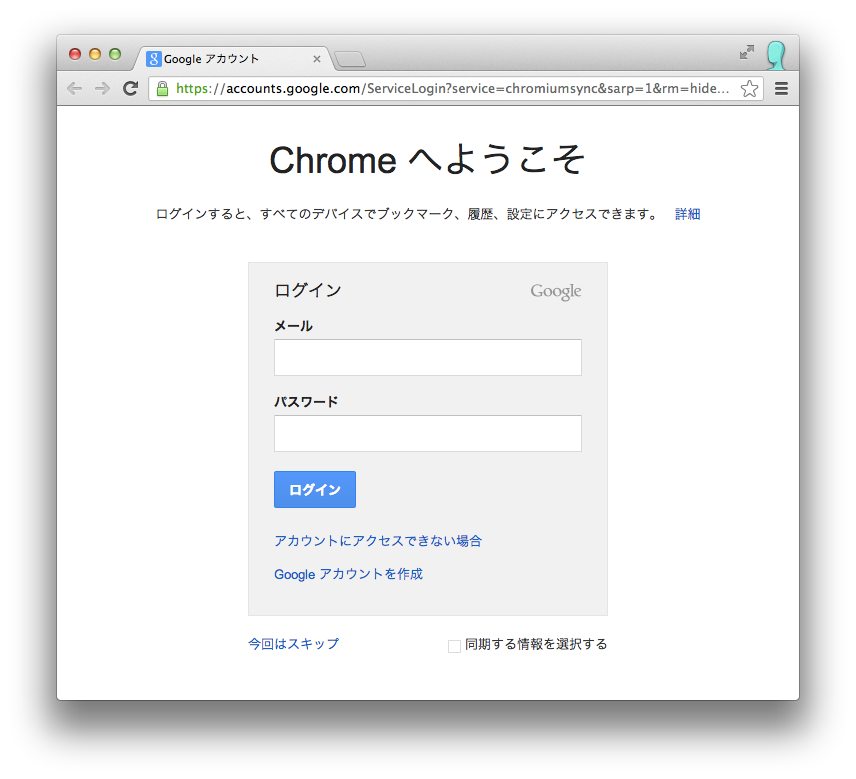
進めて・・・
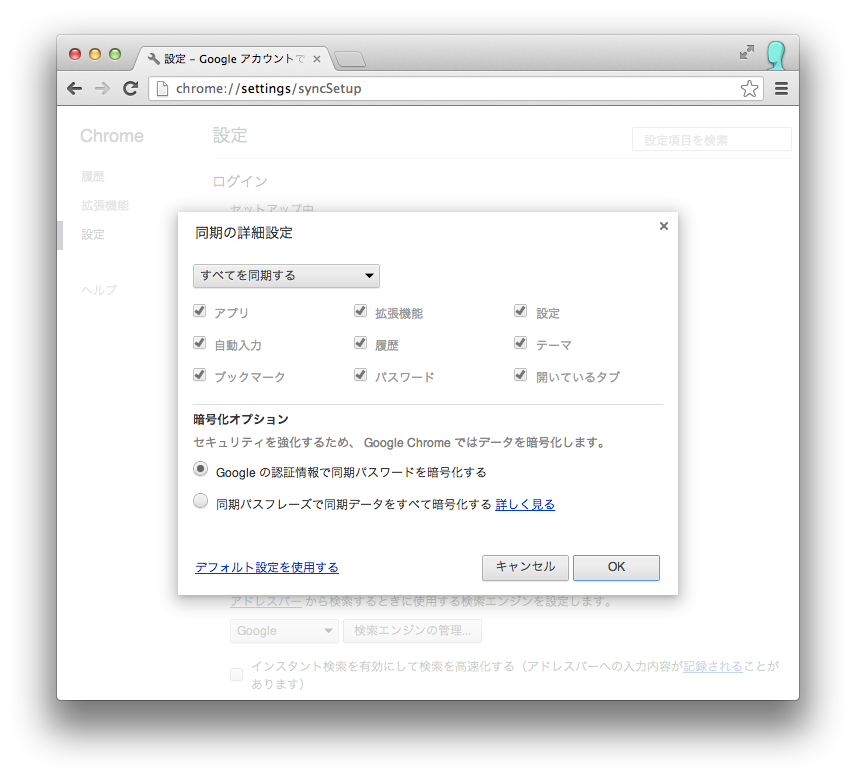
OKを押下すれば完了です。
ブラウザの右上になにやらアイコンが表示されているので・・・
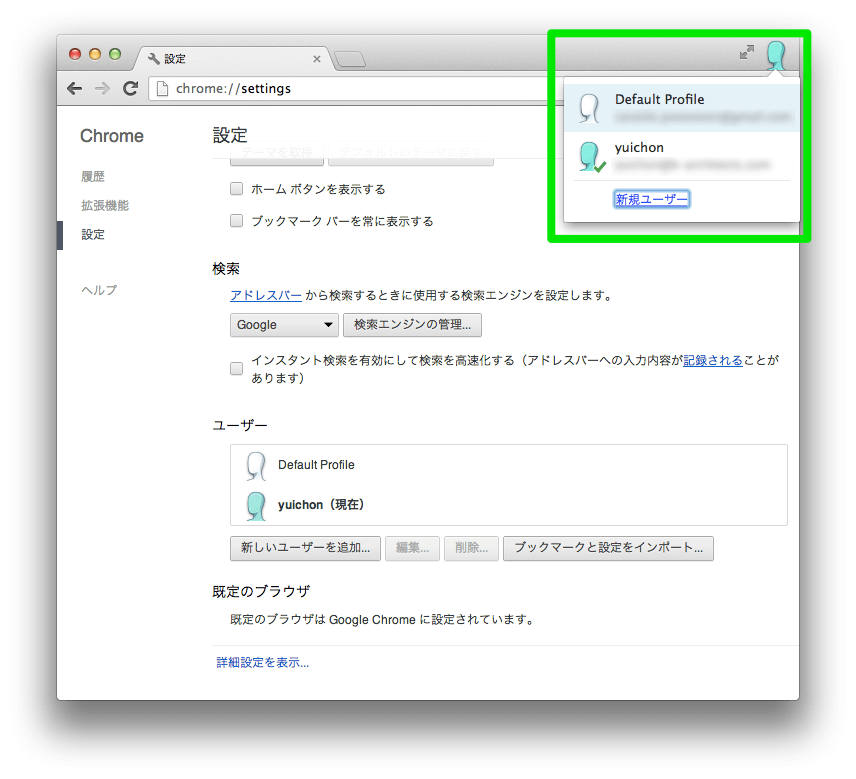
そこからアカウントを切り替えることが可能です。
その他にも Google アカウントを切り替える方法がいくつかある
ブラウザを使い分けたい、という目的のひとつに、Google アカウントの切り替えをしたいから、という理由があるかと思います。
過去にはエクステンションを利用したアカウントの切り替え(例えばこんなの:Chrome ウェブストア – Launcher for Google Services)しか無かった気がしますが
今では、デフォルトの機能としてマルチログイン機能があるので、エクステンションを利用しなくてもアカウントの切り替えが可能です。
–>複数のアカウントに同時にログイン – Google アカウント ヘルプ
目的が、Google の各種サービスの利用アカウントの切り替えであれば、こちらのマルチログイン機能を利用するのが良さそうです。